Рекламное объявление
Настройки по умолчанию редко соответствуют потребностям каждого пользователя. К счастью, Microsoft преуспела в том, чтобы позволить вам адаптировать свое программное обеспечение к вашим предпочтениям. Microsoft Office 2016, который стал доступны для общественности в сентябре прошлого года Обновите до Office 2016 бесплатно сегодня с подпиской на Office 365Выпущен Microsoft Office 2016 для Windows, в котором появилось много новых интересных функций. Если у вас есть подписка на Office 365, вы можете получить ее сейчас бесплатно, и мы покажем вам, как это сделать ниже. Подробнее , оба представили множество новых параметров настройки и переместили некоторые параметры вокруг.
Давайте рассмотрим некоторые из лучших способов настройки интерфейса программного обеспечения.
1. Изменить тему
Возможно, самая большая вещь, которую вы можете сделать, чтобы изменить то, как выглядит ваш набор, это изменить свою тему Как включить темную тему в Microsoft Office 2016Microsoft Office 2016 поставляется со встроенной темной темой, и это замечательно. Вот как вы можете получить это для себя. Подробнее . Это может сделать программное обеспечение проще для глаз и сделать его более личным.
Голова к Файл> Аккаунт и вам будут предложены два варианта - «Офисная справка» и «Офисная тема».
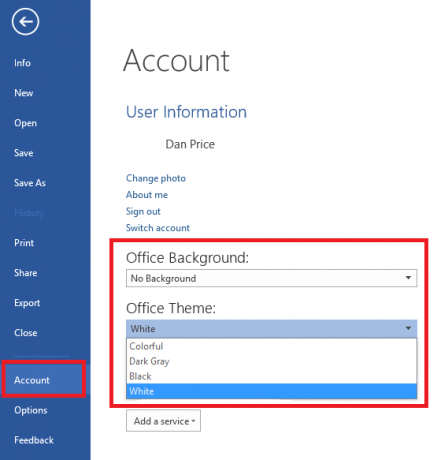
фон опция изменит способ отображения вашей строки заголовка и панели вкладок. Варианты все мягкие и декоративные.
тема опция изменит весь внешний вид Office. Есть четыре на выбор; белый, красочный (использует цвет Office по умолчанию для этого конкретного приложения), Темно-серый (высококонтрастный) и черный (для меньшего напряжения глаз).
По умолчанию выбранная вами тема будет отражена на всех компьютерах с одинаковой лицензией Office 2016 и Учетная запись Microsoft Плюсы и минусы использования учетной записи Microsoft с WindowsОдна учетная запись Microsoft позволяет входить в широкий спектр служб и приложений Microsoft. Мы покажем вам плюсы и минусы использования учетной записи Microsoft с Windows. Подробнее . Вы можете персонализировать каждый компьютер индивидуально, нажав на Файл> Параметры> Общие> Персонализация вашей копии Microsoft Office и выберите темы, которые вы хотите.
2. Настроить ленту
Лента - это горизонтальный список параметров и инструментов, который отображается в верхней части экрана Office 2016. Он был представлен в пакете Office еще в 2007 году и с тех пор стал повсеместной частью продукта.
Лента является первым портом захода практически для любой задачи, которую вы хотите выполнить, но, учитывая огромное количество доступных функций, далеко не всем дано место. Решение заключается либо в редактировать существующую ленту Как настроить меню ленты Windows и OfficeЭто противное меню ленты. С момента его появления в Office 2007 я изо всех сил пытался с этим смириться. Я очень предпочел метод «скрытия» Office 2000/2003, который вы не используете часто ... Подробнее или создайте свою собственную запись на ленте.
Это легко. Голова к Файл> Параметры> Настройка ленты и вы получите доступ к списку всех групп и записей, которые в настоящее время находятся на ленте.

Вы можете создать свою собственную вкладку или группу, нажав на соответствующую опцию в правом нижнем углу. Вкладка добавит новую кликабельную запись в верхней части ленты, а группа - это раздел на вкладке. Вы можете увидеть различия, выделенные красным и синим на изображении ниже.

Если вы создаете свою собственную запись на ленте, сначала убедитесь, что вы выбрали Все команды из выпадающего списка в верхнем левом углу, в противном случае вы можете попытаться найти нужные инструменты.
3. Настройте панель быстрого доступа
Панель быстрого доступа разработана, чтобы быть ровной более быстрый способ доступа к наиболее часто используемым инструментам Повысьте производительность OneNote с помощью панели быстрого доступаЕсли вы не используете панель быстрого доступа в OneNote, вам следует! Это может действительно ускорить ваш рабочий процесс, если у вас есть много повторяющихся действий. Подробнее и команды. Его можно найти в верхнем правом углу экрана Office 2016.
Есть две части, чтобы настроить его; изменение его местоположения и изменение его ярлыков.
Чтобы изменить его местоположение, нажмите стрелку раскрывающегося списка справа от значков ярлыков. В появившемся меню выберите Показать под лентой (это последний вариант в списке).
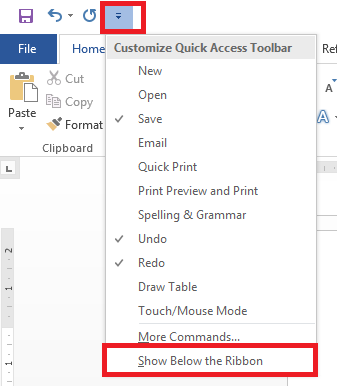
У вас есть три способа редактировать команды, которые отображаются на панели инструментов:
1. Если команда, которую вы хотите добавить, уже находится на ленте, вы можете щелкнуть ее правой кнопкой мыши и выбрать Добавить на панель быстрого доступа. Вы также можете добавить целые группы на панель инструментов; просто щелкните правой кнопкой мыши название группы на ленте.
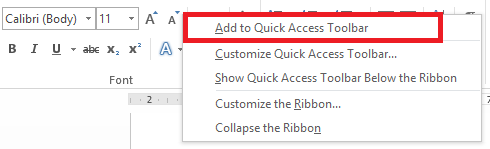
2. Голова к Файл> Параметры> Панель быстрого доступа если вам нужно добавить команду, которой пока нет на ленте. Выберите команду из списка слева и нажмите добавлять кнопка в центре окна.
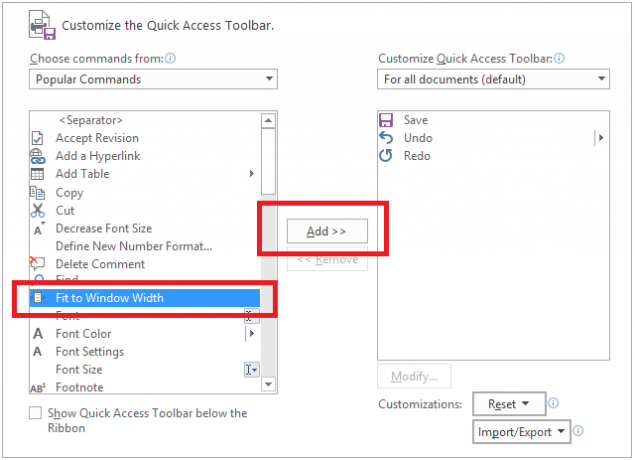
3. Нажмите стрелку раскрывающегося списка на панели быстрого доступа и выберите Больше команд. Это приведет вас к тому же меню, что и выше.
4. Пропустить стартовый экран
Когда вы запускаете одно из приложений Office 2016, на первом экране вы увидите список различных шаблонов и последних файлов. Девять раз из десяти вы, вероятно, нажимаете «Пустой документ» и продолжаете. Если вы не делаете частое использование шаблонов Используйте шаблоны Microsoft Office, чтобы увлечь вашу аудиторию и эффективно предоставлять информациюШаблон похож на виртуальный рекламный щит, визуально усиливающий текст или данные. Здесь мы предлагаем общий обзор шаблонов Microsoft Office и ваших опций. Подробнее Это раздражающий и трудоемкий шаг.

К счастью, его легко устранить и сразу перейти к пустому документу или рабочей книге.
Нажмите на Файл> Параметры> Параметры запускаи снимите флажок рядом с Показать стартовый экран при запуске этого приложения. Это необходимо сделать для каждого отдельного приложения Office 2016 - это не синхронизированный универсальный параметр.
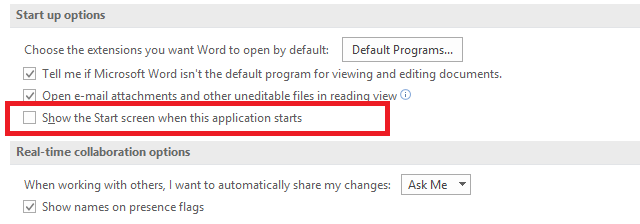
5. Сохранить на свой компьютер по умолчанию
Не заблуждайтесь, OneDrive - фантастический сервис. Он имеет много интересных функций (например, возможность доступа к файлам вашего компьютера из любой точки мира), и если вы Office 365 подписчик Введение в Office 365: стоит ли покупать новую бизнес-модель Office?Office 365 - это пакет на основе подписки, который предлагает доступ к новейшему настольному пакету Office, Office Online, облачному хранилищу и мобильным приложениям премиум-класса. Обеспечивает ли Office 365 достаточную стоимость, чтобы стоить денег? Подробнее Вы получите гигантский 1 ТБ хранилища бесплатно.
Однако, это может стать немного раздражающим Не фанат OneDrive? Вот как выйти из Windows 10OneDrive интегрирован в Windows 10, что нежелательно для многих. Если вы хотите выйти из него, вот как! Подробнее когда Office 2016 постоянно пытается принудить вас использовать сервис, сделав его параметром по умолчанию в меню сохранения. Это было бы особенно неприятно для абонентов, не входящих в Office 365, у которых есть бесплатное облачное хранилище пространство ограничено 5 - 15 ГБ Как лучше всего использовать 15 ГБ бесплатного хранилища OneDriveOneDrive дает вам здоровую дозу облачного хранилища бесплатно. Давайте посмотрим, что вы можете сделать с этим. Подробнее (в зависимости от того, когда вы создали свою учетную запись).
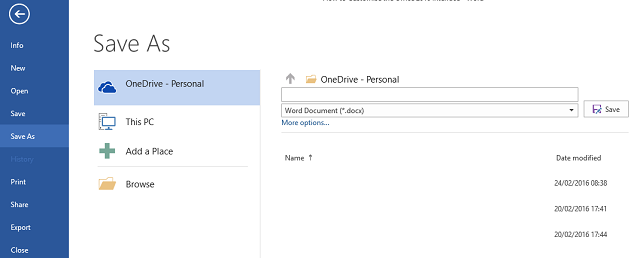
Если вы хотите, чтобы ваш собственный компьютер был предложен в качестве места сохранения по умолчанию, перейдите в Файл> Параметры> Сохранить> Сохранить документы и установите флажок рядом с Сохранить на компьютер по умолчанию.
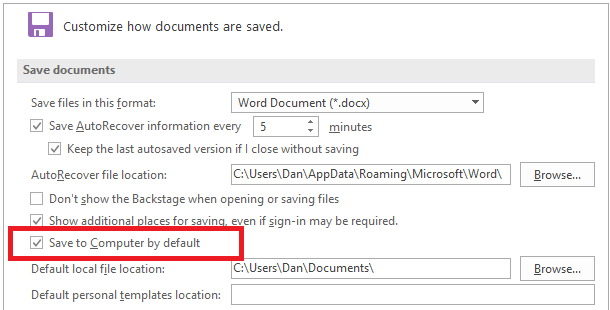
Как вы настраиваете свой офис 2016?
Мы надеемся, что эти пять указателей помогут вам в правильном направлении с точки зрения оптимизации рабочего процесса и настройки Office на ваш вкус. Тем не менее, есть намного больше способов настроить внутреннюю работу приложений; на самом деле, список настроек в меню параметров почти бесконечен.
Нашли ли вы классный трюк или визуальное улучшение, позволяющее сэкономить время, которым вы можете поделиться со своими коллегами-читателями? Возможно, вы обнаружили классную команду, которую каждый должен добавить на свою панель задач?
Вы можете сообщить нам свои собственные мысли и мнения в поле для комментариев ниже - мы будем рады услышать ваши отзывы!
Кредит изображения: молодой гончар от BestPhotoStudio через Shutterstock
Дэн - британский эмигрант, живущий в Мексике. Он является главным редактором дочернего сайта MUO, Blocks Decoded. В разное время он был социальным редактором, креативным редактором и финансовым редактором MUO. Вы можете найти его бродящим по выставочному центру в CES в Лас-Вегасе каждый год (пиарщики, обращайтесь!), И он делает много закулисных сайтов…
